Многим не нравится что самостоятельно перемещаются ярлыки на рабочем столе Windows 10. Устранить это передвижение можно очень быстро.

Наводите курсор на любое свободное место на рабочем столе и нажимаете правую кнопку мыши. Откроется контекстное меню в котором нужно навести курсор на пункт Вид,а в следующем дополнительном меню нужно снять галочку у пункта Упорядочить значки автоматически.
Если данный метод не помогает и при каждом запуске компьютера на рабочем столе по прежнему ярлыки меняют свои места то нужно будет открыть редактор реестра, а для этого нажимаете на клавиатуре сразу две клавиши WIN+R. Откроется окно Выполнить в которое нужно вписать команду regedit и нажать ОК.

В открывшемся редакторе реестра нужно в левой части раскрыть HKEY_CLASSES_ROOT — CLSID — {42aedc87-2188-41fdb9a3-0c966feabec1} — InProcServer32. Наводите курсор на последний пункт InProcServer32 и нажимаете правую кнопку мыши. Откроется контекстное меню в котором выбираете пункт Разрешения.
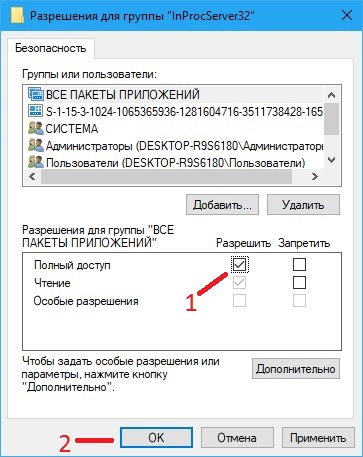
Откроется окно в котором в верхней части выбираете свою учётную запись, а в нижней части ставите галочку у пункта Разрешить/Полный доступ и нажимаете ОК.

Затем в правой части Редактора реестра наводите курсор на пункт По умолчанию и нажимаете правую кнопку мыши, а из открывшегося контекстного меню выбираете пункт Изменить.

Откроется окно под названием Изменение строкового параметра. В этом окне нужно в строке Значение вписать %SystemRoot%\system32\windows.storage.dll и нажать ОК. После этого в редакторе реестра нужно раскрыть HKEY_CLASSES_ROOT\Wow6432Node\CLSID\{42aedc87-2188-41fd-b9a3-0c966feabec1}\InProcServer32 и проделать туже операцию как описано выше. После этих действий расположение ярлыков на рабочем столе Windows 10 остаётся неизменным.